

By Nathan E. Malpass, Son Güncelleme: 6/12/2023
Günümüzün hızlı dijital dünyasında WhatsApp, bizi dünyanın her yerindeki arkadaşlarımızla, ailemizle ve iş arkadaşlarımızla buluşturarak günlük iletişimimizin ayrılmaz bir parçası haline geldi. Bu anlık mesajlaşma uygulamasına büyük ölçüde güvendiğimizden, değerli sohbetlerimizi ve medya dosyalarımızı korumak çok önemlidir.
Neyse ki WhatsApp, verilerinizi yerel olarak yedeklemenin kullanışlı bir yolunu sunuyor ve şunları yapabilmenizi sağlıyor: eski WhatsApp mesajlarını al Cihazınızda bir şeyler ters gitse veya yenisine geçseniz bile.
Bu yazıda, nasıl yapılacağına dair adım adım bir kılavuzla size yol göstereceğiz. WhatsApp'ı yerel yedeklemeden geri yükle. Telefonunuzu değiştiriyorsanız, yazılım sorunlarıyla karşılaşıyorsanız veya sadece değerli anılarınızın güvenliğini sağlamak istiyorsanız, bu talimatları takip etmek, restorasyon sürecini sorunsuz ve sorunsuz hale getirecektir.
Ayrıntılara dalmadan önce, tam adımların cihazın işletim sistemine ve WhatsApp sürümüne bağlı olarak biraz değişebileceğini lütfen unutmayın. Ancak, yerel bir yedekten geri yüklemenin temel ilkelerinin tutarlı kalacağından emin olabilirsiniz.
O halde haydi başlayalım ve tek bir değerli WhatsApp görüşmesini veya unutulmaz fotoğrafı bir daha asla kaybetmeyeceğinizden emin olalım!
Bölüm #1: WhatsApp'ı Yerel Yedeklemeden Geri Yükleme: ÖnkoşullarBölüm #2: WhatsApp'ı Yerel Yedeklemeden Geri YüklemeBölüm #3: WhatsApp'ı Yerel Yedeklemenin Eski Sürümünden Geri YüklemeBölüm #4: Silinen WhatsApp Verilerini Android'e Geri Yüklemenin En İyi YoluSonuç
Geri WhatsApp Yerel bir yedeklemeden yedekleme basit bir işlemdir ancak verilerinizin başarılı bir şekilde kurtarılmasını sağlamak için önceden biraz hazırlık yapılması gerekir. Bu bölümde WhatsApp’ı yerel yedeklemeden geri yüklemeden önce hazırlıklar yapmanız konusunda size yol göstereceğiz.
WhatsApp, sohbetlerinizi ve medyanızı cihazınızın dahili belleğine veya harici bir SD karta yedeklemenize olanak tanır. Devam etmeden önce yerel bir yedeklemeyi etkinleştirdiğinizi ve yakın zamanda gerçekleştirdiğinizi doğrulayın. İşte nasıl:
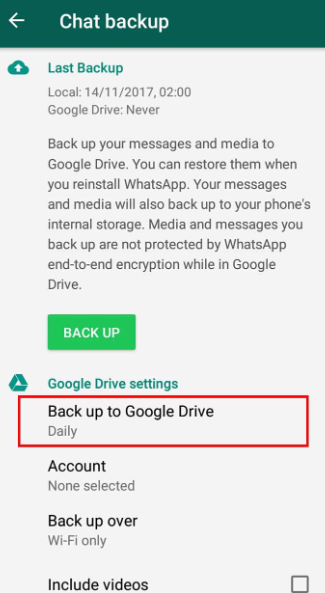
Yerel yedeklemeler, özellikle kapsamlı sohbet geçmişiniz ve çok sayıda medya dosyanız varsa, cihazınızda önemli miktarda depolama alanı kaplayabilir. Geri yükleme işlemi sırasında cihazınızda yedekleme verilerini barındıracak yeterli boş alana sahip olduğundan emin olun.
Restorasyona başlamadan önce cihazın iyi şarj edilmiş olması önemlidir. İşlem sırasında boşalmış bir pil, kesintilere veya potansiyel veri bozulmasına neden olabilir. Cihazınızı bir şarj cihazına bağlayın veya pil ömrünün uzun olduğundan emin olun.
Geri yükleme sırasında herhangi bir uyumluluk sorununu önlemek için cihazınızda WhatsApp'ın en son sürümünün yüklü olduğundan emin olun. Ziyaret edin Google Play Store ve gerekirse WhatsApp'ı güncelleyin.
Bu hazırlık adımlarını tamamlayarak artık WhatsApp'ı yerel yedeklemenizden geri yükleme sürecinde size rehberlik edeceğimiz Bölüm 2'ye geçmeye hazırsınız. Unutmayın, yeni bir yedeklemeye sahip olmanız, cihazınız beklenmedik sorunlarla karşılaşsa veya yeni bir telefona geçseniz bile mesajlarınızı ve medyalarınızı zahmetsizce almanızı sağlar.
Artık geri yükleme işlemi için gerekli tüm önkoşulları hazırladığınıza göre, WhatsApp'ı yerel yedeklemenizden geri yüklemeye başlamanın zamanı geldi. WhatsApp'ı yerel yedeklemeden geri yüklemek için aşağıdaki adım adım talimatları izleyin:
Android cihazınızda zaten WhatsApp yüklüyse bu adımı atlayabilirsiniz. Ancak WhatsApp yüklü değilse Google Play Store'dan indirin.
Android kullanıcıları için WhatsApp, "uzantısına sahip yedekleme dosyaları oluşturur".db.crypt12" (veya farklı bir numara) /WhatsApp/Veritabanları/ Cihazınızın dahili depolama alanındaki veya SD kartındaki klasör. Bu klasörü bulmak için bir dosya yöneticisi uygulamasını kullanabilirsiniz.
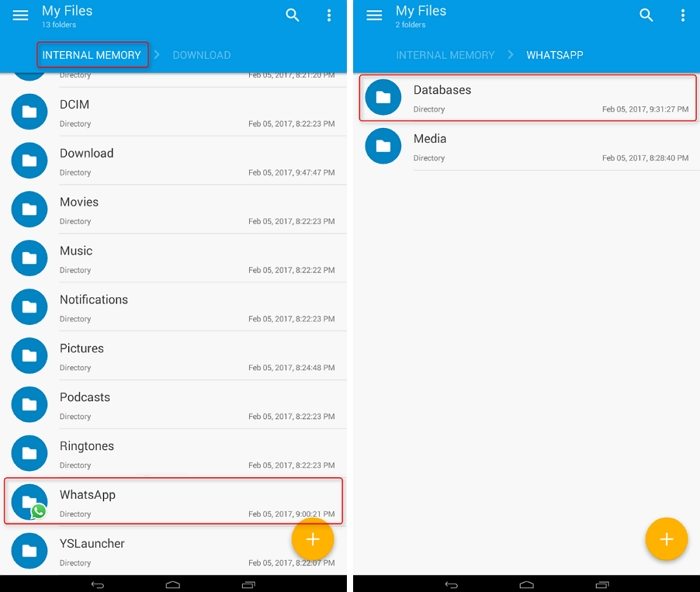
Bu basit adımları izleyerek WhatsApp sohbet geçmişinizi ve medyanızı yerel bir yedekten başarıyla geri yüklediniz. Artık herhangi bir veri kaybı endişesi yaşamadan konuşmalarınıza devam edebilir ve değerli anılarınızı değerlendirebilirsiniz.
Gelecekteki herhangi bir aksilik veya telefon yükseltmesi durumunda her zaman en güncel verileri yedeklediğinizden ve geri yüklemeye hazır olduğunuzdan emin olmak için düzenli yedeklemeler yapmayı unutmayın. Mutlu sohbetler!
Kendinizi Android'deki yerel yedeklemenizin "eski bir sürümünden" WhatsApp'ı geri yüklemeniz gereken bir durumda bulursanız endişelenmeyin; hala mümkün. WhatsApp genellikle birkaç yedekleme dosyasını cihazınızın dahili depolama birimindeki veya SD kartındaki /WhatsApp/Databases/ klasöründe tutar. WhatsApp'ı yerel yedeklemenin eski sürümünden şu şekilde geri yükleyebilirsiniz:
Bir dosya yöneticisi uygulaması kullanarak cihazınızın dahili depolama birimindeki veya SD kartındaki /WhatsApp/Databases/ klasörüne gidin. Geri yüklemek istediğiniz sürüme karşılık gelen belirli tarih ve saate sahip yedekleme dosyasını arayın. Dosyalar şu biçimde adlandırılır: "msgstore-YYYY-AA-DD.1.db.crypt12," ve "YYYY-AA-GG" yedekleme tarihini temsil eder.
Daha eski bir yedeği kullanmak için istediğiniz yedekleme dosyasını " olarak yeniden adlandırmanız gerekir.msgstore.db.crypt12." Yeniden adlandırmadan önce, çakışmaları önlemek için mevcut "msgstore.db.crypt12" dosyasını aynı klasöre taşıdığınızdan veya yeniden adlandırdığınızdan emin olun. Geçerli "msgstore.db.crypt12" dosyasının sonuna ".old" ifadesini ekleyebilirsiniz. , örneğin "msgstore.db.crypt12.old."
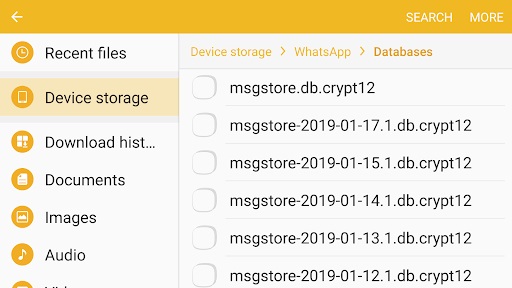
Android cihazınızda zaten WhatsApp yüklüyse bu adımı atlayabilirsiniz. Ancak WhatsApp yüklü değilse Google Play Store'dan indirin.
Önemli Not: Eski bir yedeklemeden geri yükleme yaparken, seçilen yedeklemede yer almayan son mesajları ve medyayı kaybedebileceğinizi unutmayın.
Daha yakın döneme ait önemli konuşmalarınız veya medyanız varsa, şunları göz önünde bulundurun: yeni bir yedek oluşturma restorasyonu denemeden önce.
WhatsApp'ı Android'deki yerel yedeklemenizin eski bir sürümünden geri yüklemek birkaç ek adım gerektirse de, bu yine de basit bir işlemdir. İstenilen yedekleme dosyasını dikkatli bir şekilde seçerek ve bu kılavuzda belirtilen talimatları izleyerek başarılı bir şekilde yapabilirsiniz. Silinen WhatsApp sohbet geçmişinizi Android telefondan alın ve tercih ettiğiniz belirli tarih ve saatteki medya.
Şimdi nasıl yapılacağını konuştuğumuza göre WhatsApp'ı yerel yedeklemeden geri yükle, silinen WhatsApp verilerini Android cihazınızdan almanız için size en iyi aracı vereceğiz. FoneDog Android Veri Kurtarma kullanıcıların Android cihazlardan WhatsApp mesajları, ekler, fotoğraflar, videolar ve daha fazlası dahil olmak üzere kaybolan veya silinen verileri kurtarmasına yardımcı olmak için tasarlanmış güçlü ve kullanıcı dostu bir yazılımdır.
WhatsApp konuşmalarınızı yanlışlıkla sildiyseniz veya bir yazılım güncellemesi nedeniyle veri kaybıyla karşılaşmış olsanız da, FoneDog Android Veri Kurtarma, değerli verilerinizi kurtarmak için güvenilir bir çözüm sunar.
iOS Veri Kurtarma
Fotoğrafları, videoları, kişileri, mesajları, arama günlüklerini, WhatsApp verilerini ve daha fazlasını kurtarın.
iPhone, iTunes ve iCloud'dan verileri kurtarın.
En son iPhone ve iOS ile uyumludur.
Bedava indir
Bedava indir

Cihazınızdan WhatsApp verilerini kurtarmak için FoneDog Android Veri Kurtarma'yı şu şekilde kullanabilirsiniz:
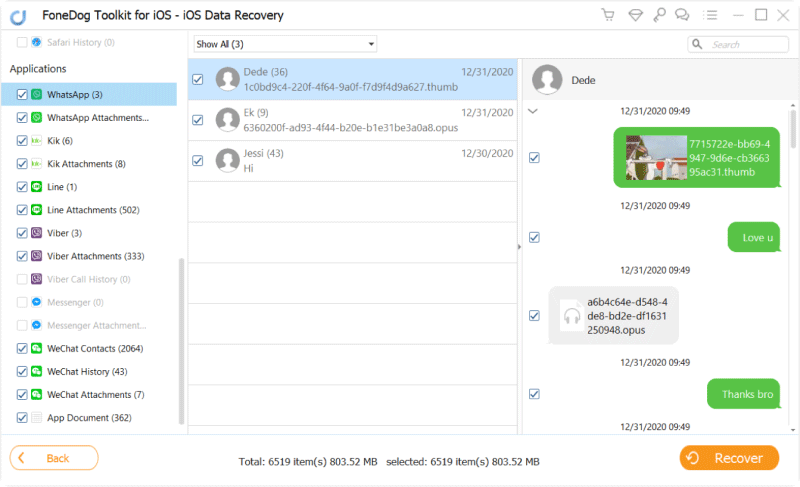
Başarılı bir kurtarma işlemi sağlamak için, geri yükleme işlemi tamamlanana kadar cihazınızı kullanmaktan veya ona yeni veriler eklemekten kaçının. FoneDog Android Veri Kurtarma, silinen WhatsApp verilerini Android cihazınızdan kurtarma işlemini basitleştirir. Yalnızca birkaç basit adımla kaybolan mesajlarınızı ve medya dosyalarınızı hızlı bir şekilde kurtarabilir, böylece içinizin rahat olmasını sağlar ve önemli WhatsApp konuşmalarını bir daha asla kaybetmemenizi sağlar.
İnsanlar ayrıca okurGoogle Pixel'den Silinen WhatsApp Mesajları Nasıl KurtarılırOnePlus'tan Silinen WhatsApp Verileri Nasıl Kurtarılır [2023 Kılavuzu]
Değerli WhatsApp verilerimizi korumak söz konusu olduğunda güvenilir bir yedekleme stratejisine sahip olmak çok önemlidir. Bu yazıda nasıl yapılacağını araştırdık WhatsApp'ı yerel yedeklemeden geri yükle hem Android hem de iPhone cihazlarda konuşmalarınızın ve medya dosyalarınızın güvenli ve erişilebilir kalmasını sağlar.
Ancak, verilerin yanlışlıkla silinmesine veya kaybolmasına neden olabilecek öngörülemeyen durumlar ortaya çıkabilir. Bu gibi durumlarda FoneDog Android Veri Kurtarma, başvurulacak çözüm olarak ortaya çıkıyor. Bu güçlü yazılım, Android cihazınızdan kaybolan WhatsApp verilerini kurtarmanın kesintisiz ve etkili bir yolunu sunar. Kullanıcı dostu arayüzü ve kapsamlı veri kurtarma yetenekleriyle FoneDog Android Veri Kurtarma, değerli WhatsApp mesajlarınızı, eklerinizi, fotoğraflarınızı, videolarınızı ve daha fazlasını almak için en iyi araç olarak öne çıkıyor.
Veri kaybının sizi strese sokmasına izin vermeyin; Silinen WhatsApp verilerinizi geri almak ve konuşmalarınıza ve anılarınıza endişelenmeden değer vermeye devam etmek için FoneDog Android Veri Kurtarma'ya güvenin. Yedeklemeleri sürdürme konusunda proaktif kalın ve WhatsApp veri kurtarma alanında son derece gönül rahatlığı için FoneDog Android Veri Kurtarma'nın en son teknolojisine güvenin.
Hinterlassen Sie einen Kommentar
Yorumlamak
Android Data Recovery
FoneDog Android Veri Recovery - Android aygıtlarından kayıp veya silmiş belgeleri hızlı alın
Ücretsiz deneme Ücretsiz denemePopüler makaleler
/
BİLGİLENDİRİCİLANGWEILIG
/
basitKOMPLİZİERT
Vielen Dank! Merhaba, Sie die Wahl:
Excellent
Değerlendirme: 4.6 / 5 (dayalı 75 yorumlar)